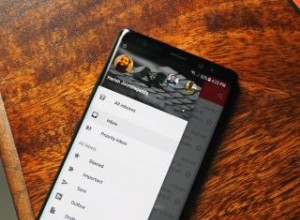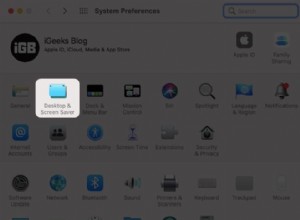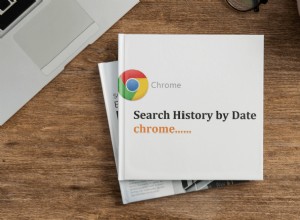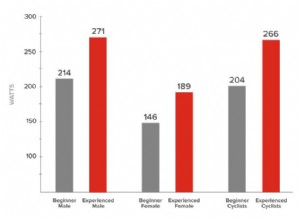Microsoft Teams هو مركز اتصال قائم على الدردشة مصمم لمكان العمل الحديث. "إنه ليس منتجًا جديدًا ، ولكنه في ارتفاع مؤخرًا. لا يزال ، كثير من الناس يحاولون اكتشاف جميع الميزات.

يمكن أن يكون لديك العديد من الفرق في حساب Microsoft Teams واحد ، وفي بعض الأحيان ستحتاج أيضًا إلى حذف بعضها. في هذه المقالة ، "سنوضح لك الطريقة السهلة لحذف فريق. وإذا "لم تكن متأكدًا من إزالة فريق" ، فسنشرح أيضًا كيفية أرشفته.
حذف فريق
عندما "تكون متأكدًا من أنك لن تعمل مع فريق معين في المستقبل ، يمكنك ببساطة حذفه. العملية واضحة ومباشرة وتتضمن الخطوات التالية:
- افتح وحدة تحكم مشرف Microsoft Teams ثم حدد "الفرق".
- ابحث عن الفريق الذي تريد حذفه وانقر عليه.
- انقر على "حذف"
- عندما تنبثق نافذة التأكيد ، حدد "حذف" مرة أخرى.
الآن تمت إزالة الفريق الذي لم تعد بحاجة إليه. ومع ذلك ، فإن الفريق لم يذهب إلى الأبد. لديك 30 يومًا لتغيير رأيك. وخلال فترة "الحذف الناعم" هذه ، يمكنك استعادتها في أي وقت.
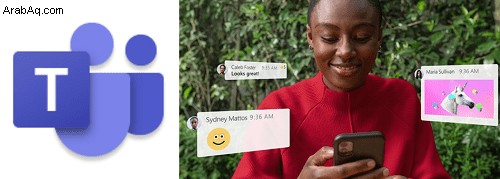
كيفية استعادة فريق محذوف
عند إنشاء فريق في Microsoft Teams ، يقوم هذا الإجراء تلقائيًا بإنشاء مجموعة Microsoft 356. إنها خدمة تدعم منتجات مثل Microsoft Teams و OneNote Notebook و Yammer ورسائل البريد الإلكتروني للمجموعة.
تستخدم مجموعة Microsoft 365 هذه التطبيقات المستندة إلى السحابة لزيادة كفاءة التعاون. وعندما تحذف فريقًا في Microsoft Teams ، ستذهب جميع البيانات من التطبيقات الأخرى أيضًا.
لذلك ، إذا كنت ترغب في استعادة فريق قبل مرور 30 يومًا ، فيجب عليك استعادة مجموعة Microsoft 365 بأكملها. لاستعادة مجموعة Microsoft ، يجب أن تكون المسؤول. ثم اتبع الخطوات التالية:
- "افتح مركز إدارة Microsoft.
- حدد "مجموعات" ثم حدد "المجموعات المحذوفة"
- ابحث عن المجموعة التي تريد استعادتها. ثم حدد "استعادة المجموعة".
يمكنك أيضًا استعادة مجموعة Microsoft 365 عبر Outlook. ما عليك سوى تحديد عقدة "المجموعات" ثم "إدارة المجموعات". بعد ذلك ، حدد "محذوفة" وابحث عن المجموعة التي تريد استعادتها.
أخيرًا ، حدد "استعادة". في Outlook ، يمكنك القيام بذلك حتى إذا لم تكن مسؤول المجموعة. ومع ذلك ، إذا لم تظهر المجموعة التي تريد استعادتها تلقائيًا ، فسيتعين عليك الاتصال بالمسؤول.

كيفية حذف مجموعة Microsoft 365 نهائيًا
إذا كنت لا تريد الانتظار 30 يومًا لحذف مجموعة Microsoft 365 بشكل دائم ، فيمكنك القيام بذلك يدويًا. ستؤدي هذه العملية أيضًا إلى حذف الفريق نهائيًا من Microsoft Teams ، وهو جزء منه. للقيام بذلك ، ستحتاج إلى بدء PowerShell وتشغيل الأمر المذكور أدناه:
”Get-AzureADMSDeletedGroup
سيعطيك معرف الكائن للمجموعة التي قمت بحذفها. تأكد من نسخ معرف الكائن ، وستحتاجه لمتابعة الحذف الدائم.
فقط ضع في اعتبارك أنه بمجرد القيام بذلك ، "ستقوم بمسح جميع البيانات المتعلقة بالمجموعة إلى الأبد. يتضمن Microsoft Teams. إذا كنت متأكدًا ، فأدخل الأمر التالي في PowerShell:
إزالة AzureADMSDeletedDirectoryObject -Id
"لا تنزعج إذا لم يتم حذف المجموعة على الفور. "في كثير من الحالات ، قد يستغرق الأمر ما يصل إلى 24 ساعة حتى تختفي المجموعة وجميع المعلومات ذات الصلة.
أرشفة فريق
عندما لا تكون متأكدًا تمامًا من أنك لن تستخدم فريقًا معينًا مرة أخرى ، فمن الأفضل على الأرجح أرشفته فقط. لحسن الحظ ، يتيح لك Microsoft Teams القيام بذلك ، والعملية سريعة وسهلة للغاية.
أرشفة الفريق تعني فقط أن كل الأنشطة معلقة. سيتم أرشفة جميع القنوات داخل الفريق أيضًا. لكن لا يزال بإمكانك إضافة أعضاء وإزالتهم ، وكذلك تغيير أدوارهم.
بمجرد أرشفة فريق ، يمكنك دائمًا إلغاء أرشفته. لذا ، إذا "لم تكن متأكدًا من رغبتك في رحيل فريق إلى الأبد ،" فإليك كيفية أرشفته ببساطة:
- افتح وحدة تحكم مشرف Microsoft Teams ، ثم انقر فوق "الفرق".
- انقر فوق الفريق الذي تريد أرشفته.
- انقر على "وضع في الأرشيف". سترى رسالة منبثقة تشرح معنى أرشفة الفريق. حدد المربع "جعل موقع SharePoint للقراءة فقط لأعضاء الفريق" بجوار الرسالة.
- ثم انقر فوق "وضع في الأرشيف".
ستتغير حالة فريقك على الفور ، وستظهر كلمة "مؤرشف" بجوارها. عندما "تكون جاهزًا لإعادة تنشيط الفريق ، اتبع نفس الخطوات المذكورة أعلاه ، وحدد" إلغاء الأرشفة ". "سترى أن حالة الفريق ستقول" نشط ".

هل يجب عليك الحذف أو الأرشفة؟
يبدو أن أرشفة فريق في Microsoft Teams فكرة أفضل من حذفه. وبالتأكيد ، في بعض الحالات ، قد يكون الأمر كذلك. لكن في بعض الأحيان ، من الأفضل إزالته تمامًا والمضي قدمًا. أو ابدأ من جديد ، ما هو الأفضل لك.
أنت الآن تعرف كيفية القيام بكل ذلك - أرشفة فريق وحذفه واستعادته وحذفه نهائيًا. وأنت تعلم أن هناك تلك الثلاثين يومًا التي يجب عليك فيها تغيير رأيك.
هل أنت عضو في Microsoft Teams؟ كم فريق لديك؟ اسمحوا لنا أن نعرف في التعليقات أدناه.